K funkci Customer Communications můžete přistupovat a používat ji ze zákaznické sekce Citrus-Lime Back Office, z místa prodeje poté, co jste si vybrali svého zákazníka, a z modulu Workshop , když jste otevřeli zákaznickou dílnu.
E-mailová adresa, kterou zadáte jako e-mail zákaznické služby v záznamu obchodu v backoffice Cloud POS , se zákazníkovi zobrazí jako odesílací adresa a je to také adresa, na kterou mohou zákazníci odpovědět:
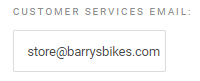
Chcete-li získat přístup ke komunikaci se zákazníky z POS, vyberte zákazníka a poté uvidíte odkaz, jak je uvedeno níže:
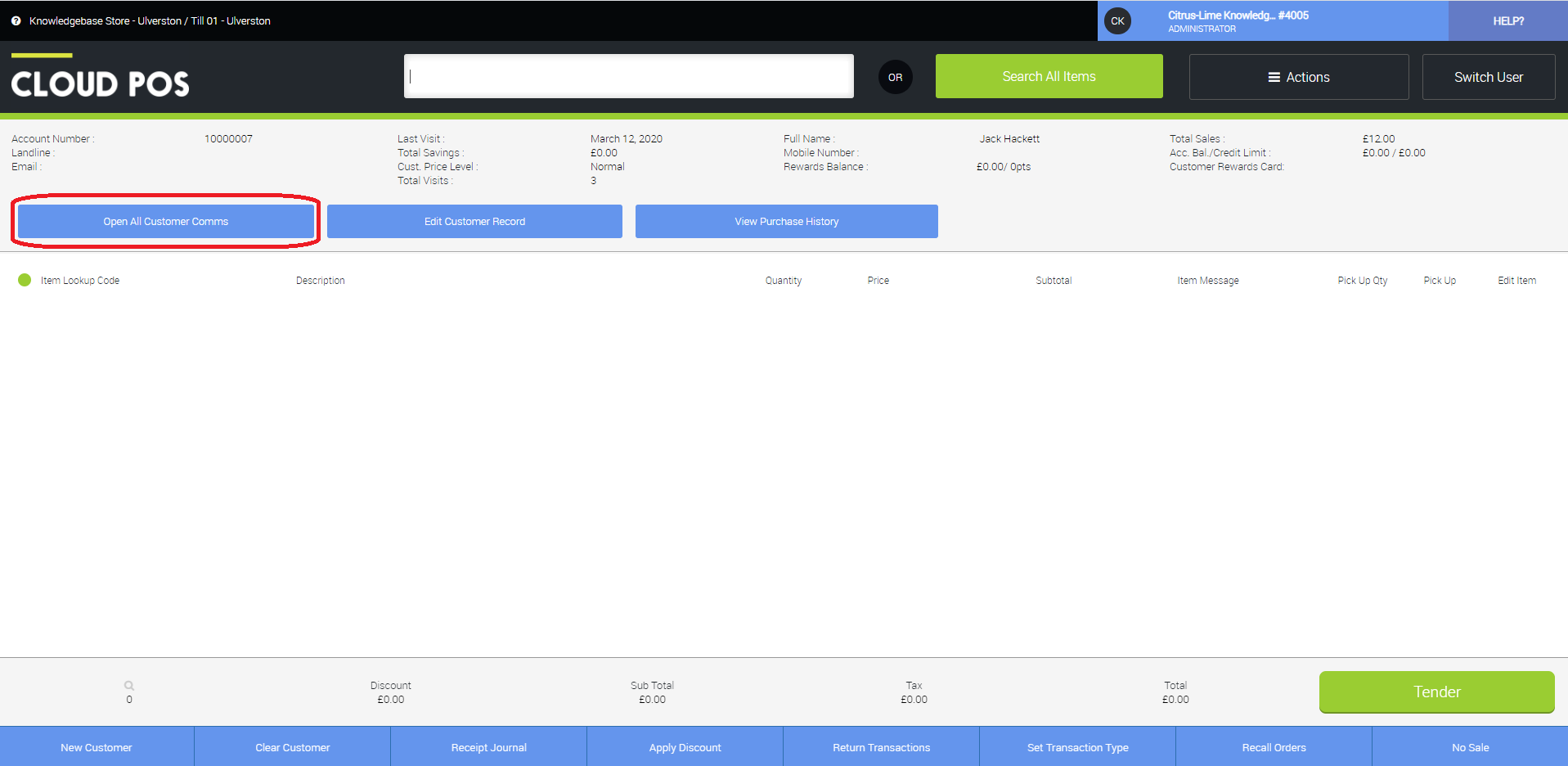
Chcete-li získat přístup ke komunikaci se zákazníky z modulu dílny, otevřete zakázku z kalendáře kliknutím pravým tlačítkem na zakázku. Poté byste měli mít přístup k funkcím pomocí tlačítek, jak je zvýrazněno níže:
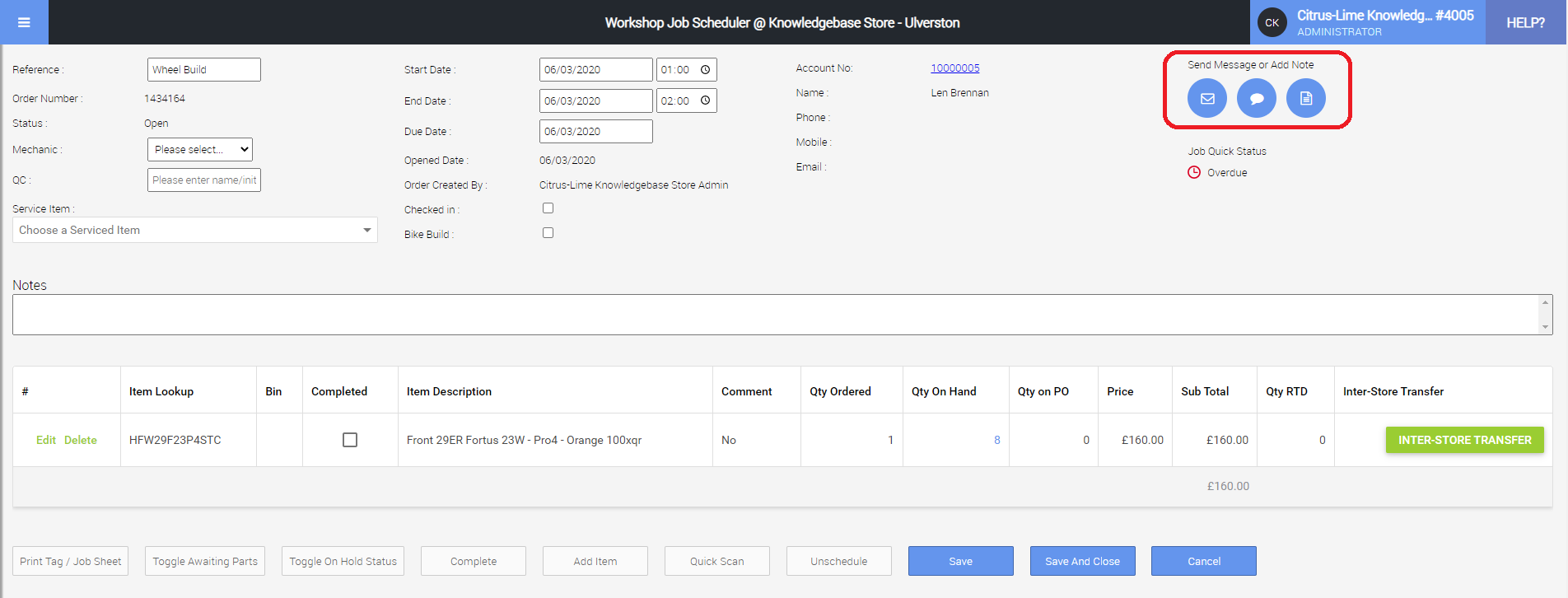
Z backoffice se dostanete do sekce Zákazníci, otevřete nabídku a vyberte Zákazníci ze sekce Zákazníci, účtenky a objednávky :
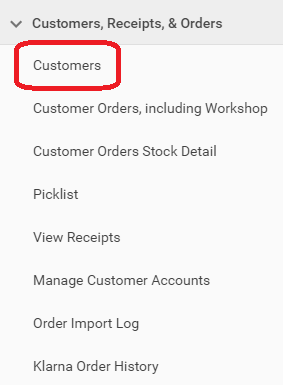
Jakmile se načte obrazovka Zákazníci, zobrazí se vám mřížka všech vašich stávajících zákazníků. V této mřížce uvidíte odkaz Kontakt na každém jednotlivém řádku zákazníka.
Kliknutím na odkaz Kontakt (který odpovídá zákazníkovi, kterému chcete poslat sdělení nebo nahrát poznámku), otevřete panel Komunikace se zákazníky:
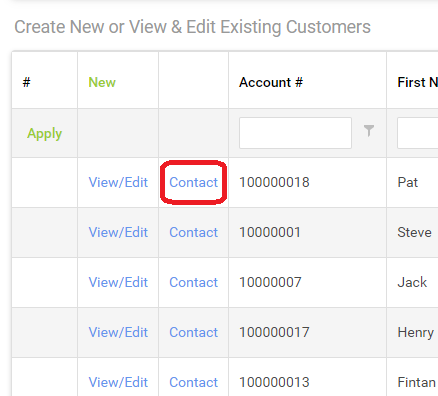
Po kliknutí na odkaz Kontakt se otevře panel Komunikace se zákazníky, který je připraven k použití:
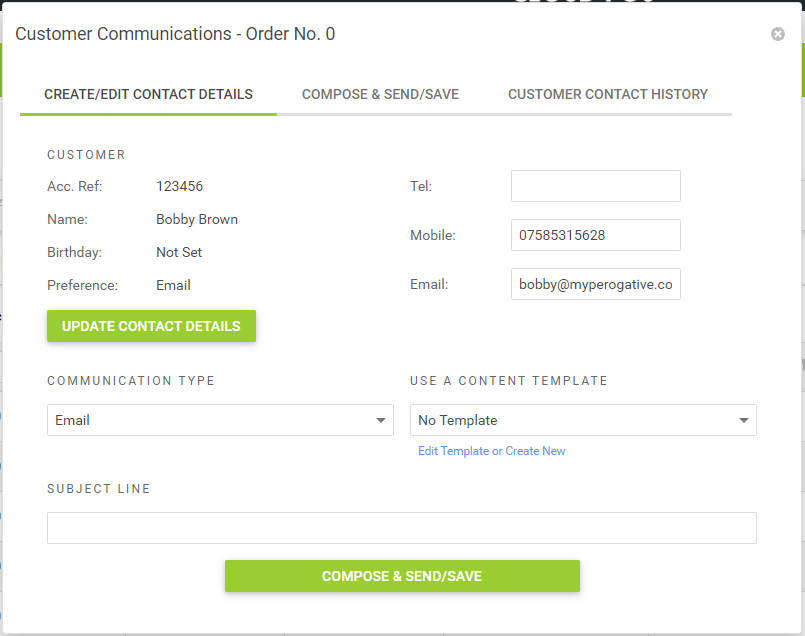
Používání funkce Customer Communications
Ve funkci Customer Communications jsou 3 karty:
- Vytvořit/upravit kontaktní údaje
- Vytvořit & Odeslat/Uložit
- Historie kontaktů se zákazníkem

Karta #1: Vytvořit/upravit podrobnosti kontaktu
Obsahuje řadu informací a funkcí, které vám pomohou připravit komunikaci.
Sekce Zákazník zvýrazňuje klíčové podrobnosti o zákazníkovi, kterého hodláte kontaktovat.
Všimněte si, že v oblasti podrobností o zákazníkovi na této kartě je sekce Preference . Tato funkce dává uživateli návrh, jaký je nejlepší způsob komunikace při kontaktu se zákazníkem. Nevynucuje použití určitého typu komunikace.
Rychlé přesměrování: Nastavení předvolby kontaktu pro zákazníka
Stojí za zmínku, že je to zcela volitelné a závisí stejně tak na vašich lidských procesech jako na přesnosti systému, aby to bylo skutečně užitečné.
Jinými slovy, pokud není vaší zásadou ptát se zákazníka, jak by si přál, abyste je kontaktoval, pak nastavení preference nemá žádnou hodnotu.
Je to však malá praxe, kterou si musíte osvojit a vaši zákazníci ji jistě ocení.
Vše řečeno, nastavení preference v záznamu zákazníka je jednoduché.
Nejprve na obrazovce Zákazník v Citrus-Lime Back Office vyberte odkaz Zobrazit/ Upravit , který odpovídá zákazníkovi, kterému chcete přiřadit předvolbu:
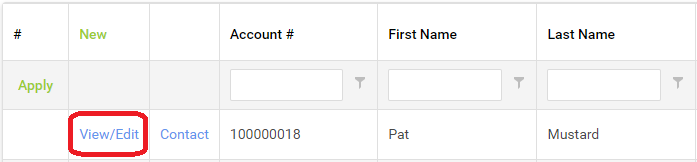
Otevře se obrazovka Upravit záznam zákazníka . Posuňte stránku dolů a najděte následující oblast:

Pomocí rozevírací nabídky vyberte možnost E-mail nebo SMS a nastavte předvolbu:
Jakmile nastavíte předvolbu, přejděte do dolní části obrazovky Upravit záznam zákazníka a kliknutím na tlačítko Uložit změny použijte.
Sekce Typ komunikace nabízí rozevírací seznam, ze kterého můžete vybrat typ komunikace, který chcete použít.
Možnosti jsou E-mail, SMS nebo Poznámka.
E-mail a SMS jsou odchozí komunikace. Poznámka je interní komunikace; umožňuje zaznamenávat komentáře k jiným formám interakce se zákazníky. Můžete si například zaznamenat poznámku, kterou zákazník zavolal, aby informoval o změně svých plánů nebo o nějakém druhu problému se zákaznickým servisem (tj.: chybějící objednávka na poště).
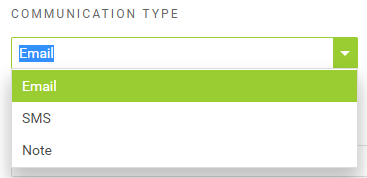
Chcete-li použít šablonu obsahu, můžete ji vybrat z nabízeného rozevíracího seznamu.
Ve výchozím nastavení je rozevírací seznam nastaven na „Žádná šablona“.
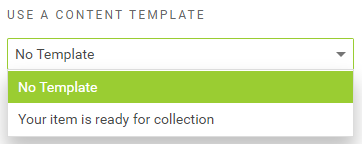
Šablony zobrazené v rozevíracím seznamu se vztahují k typu komunikace, který jste vybrali.
Jinými slovy, pokud jste jako typ komunikace vybrali e-mail, v rozevíracím seznamu budou k dispozici pouze šablony e-mailové komunikace.
Totéž platí, pokud jako typ komunikace zvolíte SMS nebo Poznámka.
Ještě nevíte, jak vytvořit komunikační šablonu? Přečtěte si tento související článek .
Předmět popisuje kontext komunikace, kterou vytváříte k odeslání nebo uložení.
Pokud jste se rozhodli použít šablonu , vyplní se vám řádek předmětu (za předpokladu, že šablona byla vytvořena s obsahem řádku předmětu).
Pokud je předmětová řada vyplněna v důsledku použití šablony, stále můžete upravovat obsah předmětu, jak uznáte za vhodné.
Pokud jste se rozhodli nepoužívat šablonu , máte k dispozici pole Předmět, které můžete vyplnit, jak uznáte za vhodné.
Všimněte si, že nemůžete odeslat nebo uložit komunikaci (jakéhokoli typu) bez předchozího nastavení předmětu.
Můžete si vybrat, zda použijete jméno zákazníka ve zprávě , nebo se můžete rozhodnout, že to uděláte sami ručně.
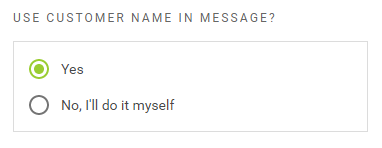
Pokud zvolíte Ne, udělám to sám , můžete příjemce oslovit svým vlastním stylem. Nebo vlastně vůbec ne!
Ve výchozím nastavení je toto nastavení nastaveno na Ano . To znamená, že jméno zákazníka zobrazené na záložce Konfigurovat bude automaticky použito při sestavované komunikaci.
Výběr Ano pomáhá zajistit konzistenci mezi vámi a vašimi kolegy a minimalizuje chyby v pravopisu jména zákazníků.
Když zvolíte Ano, máte také možnost použít výchozí neformální styl pozdravu nebo přepnout na formální styl v závislosti na vašem stylu podnikání.
Jakmile budete spokojeni, že jste svou komunikaci správně nakonfigurovali, pokračujte kliknutím na kartu Vytvořit a odeslat/Uložit .
Rychlé odbočení: Neformální nebo formální styl pozdravu?
Ve výchozím nastavení, když se rozhodnete, aby funkce Customer Communications automaticky přidala jméno zákazníka, jsou pozdravy používané v komunikaci, kterou odesíláte, neformální. Pokud například kontaktujete Johna Doea, váš e-mail bude obsahovat „Ahoj Johne“. Pokud chcete, můžete svůj pozdrav formalizovat tak, aby začínal „Dear Mr Doe“. Pokud jste nezahrnuli název do záznamu zákazníka, výsledkem použití formalizovaného stylu pozdravu bude „Drahý Johne“.
Chcete-li použít styl formálního pozdravu, jednoduše zaškrtněte příslušné políčko:
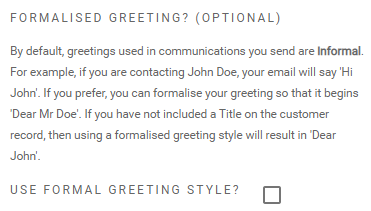
Karta č. 2: Vytvořit a odeslat/Uložit
Karta Vytvořit a odeslat/Uložit obsahuje následující funkce:
- Připomenutí stylu pozdravu
- Komunikace Odeslat/uložit zpětnou vazbu (úspěch nebo neúspěch)
- Připomenutí předmětu
- Vytvořit pole obsahu
- Tlačítko Odeslat/Uložit
Připomenutí stylu pozdravu
Jedná se o jednoduchý řádek textu, který slouží jako připomínka typu pozdravu, který jste se rozhodli použít ve své komunikaci (neformální nebo formální styl).
Poznámka: Pozdravy se používají pouze u typů komunikace e-mailem a SMS.
Například:

Komunikace Odeslat/uložit zpětnou vazbu (úspěch nebo neúspěch)
Po úspěšném odeslání nebo uložení komunikace se zobrazí potvrzení, které toto potvrdí:
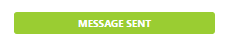
Komunikační šablony obsahují předmětové řádky, takže použití šablony pomáhá zajistit, aby byla vaše komunikace správně nakonfigurována.
Pokud se však rozhodnete šablonu nepoužít, musíte do e-mailu, SMS nebo poznámky uvést Předmět.
Pokud to zapomenete udělat, komunikaci nelze odeslat (nebo uložit) a zobrazí se zpráva, která vás o tom informuje:

Připomenutí předmětu
Připomenutí řádku předmětu vám rychle potvrdí, že je nakonfigurován řádek předmětu, a umožní vám zkontrolovat, zda je jeho obsah kontextově relevantní:
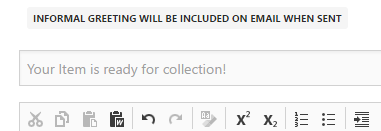
Poznámka: Řádek předmětu v poli Připomenutí předmětu nelze změnit. Chcete-li to provést, musíte kliknout na kartu Konfigurovat a použít poskytnuté pole Předmět.
Vytvořit pole obsahu
Toto je pole, do kterého skládáte obsah pro e-mailovou, SMS nebo poznámkovou komunikaci, kterou hodláte použít. 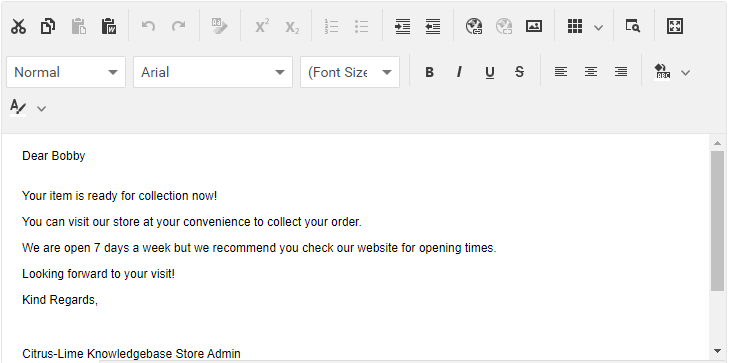
Výše uvedený příklad je typický příklad použití, který zahrnuje:
- Formální pozdrav
- Obsah šablony
- Podpis
Pokud jste se rozhodli nepoužít šablonu, pole Vytvořit obsah bude prázdné, což vám umožní naplnit jej obsahem, který uznáte za vhodný.
Pamatujte, že nemůžete používat funkce pozdravu a podpisu, aniž byste předtím použili komunikační šablonu.
Užitečný tip: Jednoduše vytvoříte komunikační šablonu bez předem definovaného obsahu a použijete jej v sekci Konfigurace zajistíte, že budete mít pozdravy a podpisy k dispozici, aniž byste museli používat obsah šablony.
Po použití můžete upravit jakýkoli obsah vložený prostřednictvím komunikačních šablon, včetně podrobností o podpisu nebo pozdravu. Tyto změny se vztahují pouze na instanci komunikace, kterou vytváříte; pokud chcete trvale změnit obsah komunikační šablony, budete muset navštívit sekci komunikačních šablon v Citrus-Lime Back Office a upravit šablonu tam.
Nejste si jisti, jak upravit nebo vytvořit nové komunikační šablony? Přečtěte si tento článek
Tlačítko Odeslat/Uložit
Jednoduše, kliknutím na toto tlačítko odešlete svůj e-mail/SMS nebo uložíte poznámku proti záznamu zákazníka.
Karta č. 3: Historie kontaktů zákazníka
Záložka Historie kontaktů zákazníka obsahuje prohledávatelný/filtrovatelný seznam veškeré dříve odeslané (nebo uložené) komunikace týkající se záznamu zákazníka, se kterým právě pracujete.
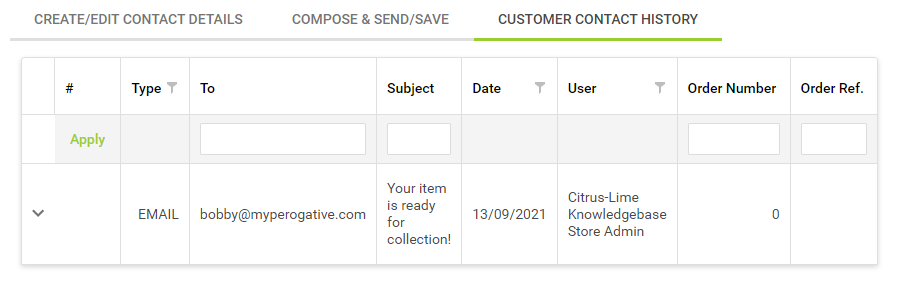
Kliknutím na šipku vedle konkrétní komunikace se řádek rozbalí a zobrazí se obsah této komunikace.
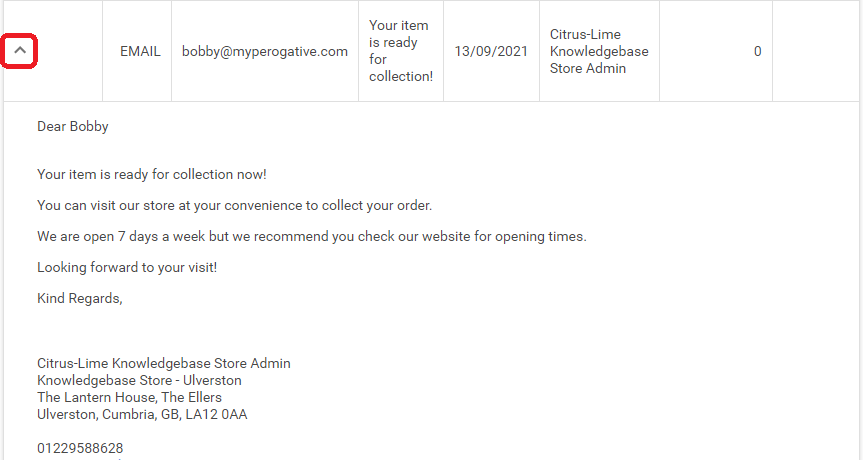
Je to také skvělý způsob, jak si sami ověřit, že aktuální komunikace byla úspěšně zaznamenána proti záznamu zákazníka, jak se zobrazí v tabulce ihned po kliknutí na tlačítko Odeslat/Uložit na kartě Vytvořit Odeslat/Uložit.